2024年01月04日 Bianca
2024年01月04日 Bianca
iTunesでiPhoneが表示されません。USBケーブルで繋げてもPCは認識し充電はされますが、iTunesが認識しません。バックアップできなくて本当に困ります。Windows10のパソコンを使っています。何か対応策があればぜひ教えてください!
iTunesとは、アップル社から開発されたメディアプレーヤーです。パソコンにiPhone、iPad、iPodというiOSデバイスを接続して、音楽、動画、写真などのデータを同期することができます。本記事は、Windows10のパソコンでiTunesがiPhoneを認識しない時の解決策を説明します。
Windows10でiTunesにiPhoneが認識されない問題の原因はいくつか考えられますので、以下の手順で対処してみてください。手順を一つ実行するたびに、問題が解決したか確かめてください。
基本手順:
①デバイスを再起動する
まずはパソコンを再起動して iTunes を起動してみてください。
②iPhone上で許可をする
初めてiPhoneをPCに接続する場合は、iPhone側で「このコンピュータを信頼しますか?」という警告が表示されます。デバイスのロックを解除して、「信頼」をタップします。
③純正ケーブルを使う
純正ケーブルを使っていない場合は、iPhone側で「このアクセサリは使用できない可能性があります。」という警告が表示されて、iTunesで認識できない可能性があります。
④お使いのPCを最新の状態に保つ
Windows Updateを行い、Windowsを最新の状態であることを確認します。
⑤デバイスの電源をオンにする
デバイスの電源が入っているか確認します。
⑥対応バージョを確認する
お使いのコンピュータが対応している最新バージョンのiTunesをお使いか確認します。
もし上記の方法を試しても解決できない場合は、次の対処方法を試してみたください。
Apple Mobile Device USB Driverは、Windows PCがUSB経由でPCに接続するiPhone、iPad、iPodなどの端末を検出し、交互するためのドライバーです。iTunesでiPhoneが表示されない原因は、Apple Mobile Device USB Driverの不具合かもしれません。Apple Mobile Device USB Driverの再インストールすることが必要です。
Microsoft Store からiTunesをダウンロードした場合:
①「iPhone」をパソコンに再接続し、「iTunes」が起動している場合は終了させてください。
②左下隅の検索ボックスをクリックし、「コンピューターの管理」と入力して「Enter」キーを押します。
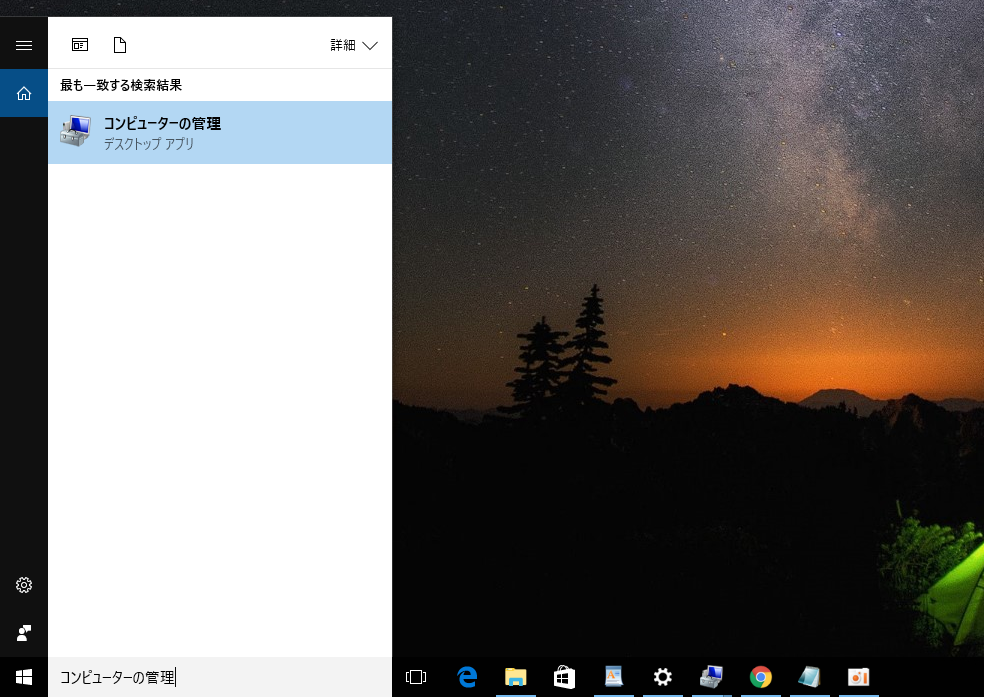
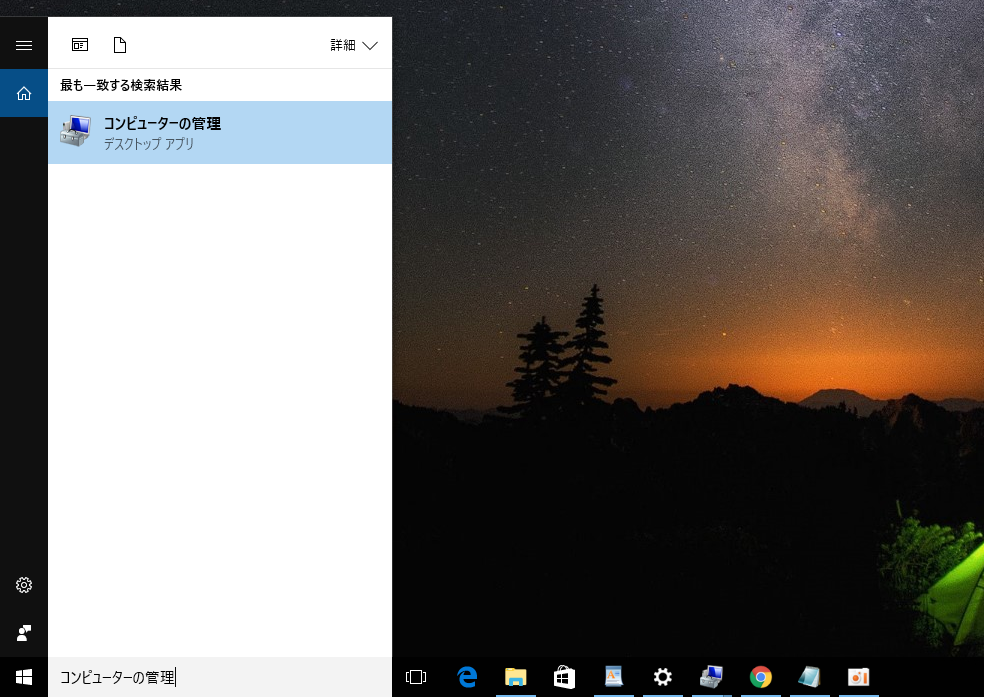
③左リストの「ユニバーサル シリアル バス コントローラー」の下で、「ポータブルデバイス」で接続したデバイス(「Apple iPhone」など)を右クリックし、「ドライバーの更新」をクリックします。
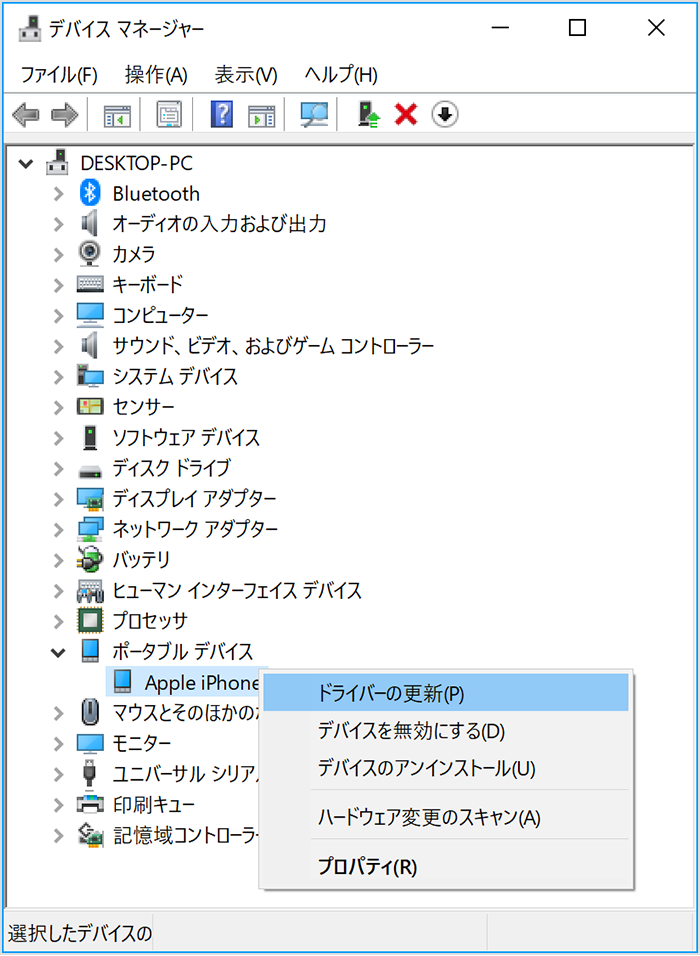
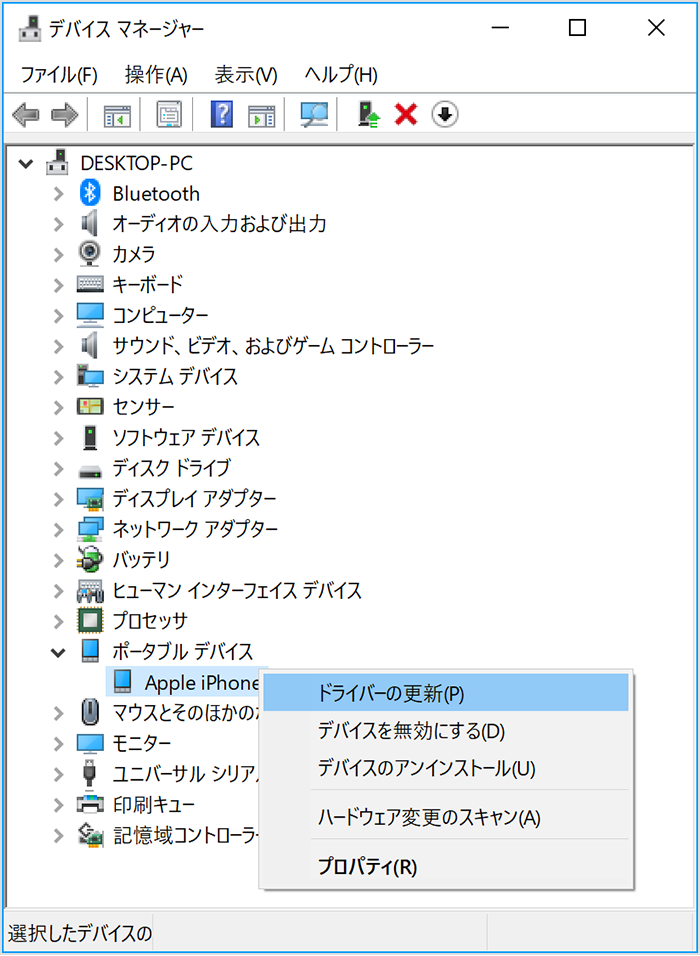
④「ドライバーソフトウェアの最新版を自動検索します」をクリックします。
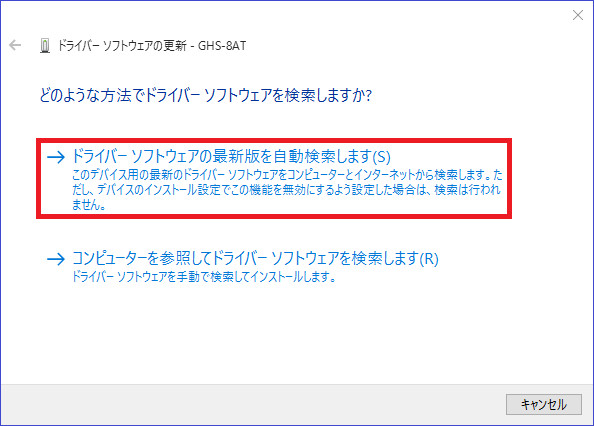
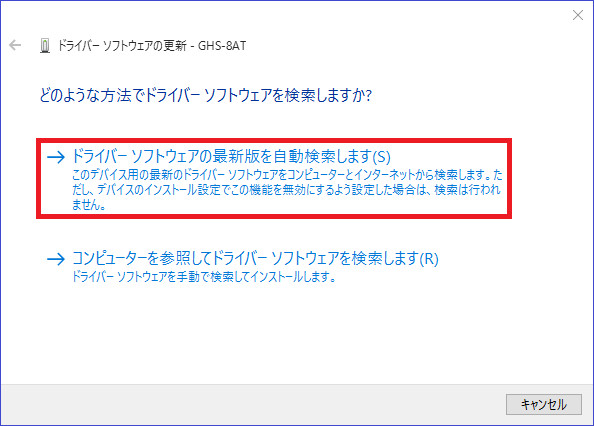
⑤ソフトウェアがインストール完了後に、「設定」>「更新とセキュリティ」>「Windows Update」の順に選択し、ほかに提供されているアップデートがないことを確かめます。
AppleのWebサイトからiTunesをダウンロードした場合:
①iOS デバイスのロックを解除し、ホーム画面を表示します。「iPhone」をパソコンに再接続し、「iTunes」が起動している場合は終了させてくだい。
②「Windows + R」キーを押して、「ファイル名を指定して実行」コマンドを開きます。
③そこで、「%ProgramFiles%\Common Files\Apple\Mobile Device Support\Drivers」を入力して、「OK」をクリックします。
④「usbaapl64.inf」ファイルまたは「usbaapl.inf」ファイルを右クリックして、「インストール」を選択します。
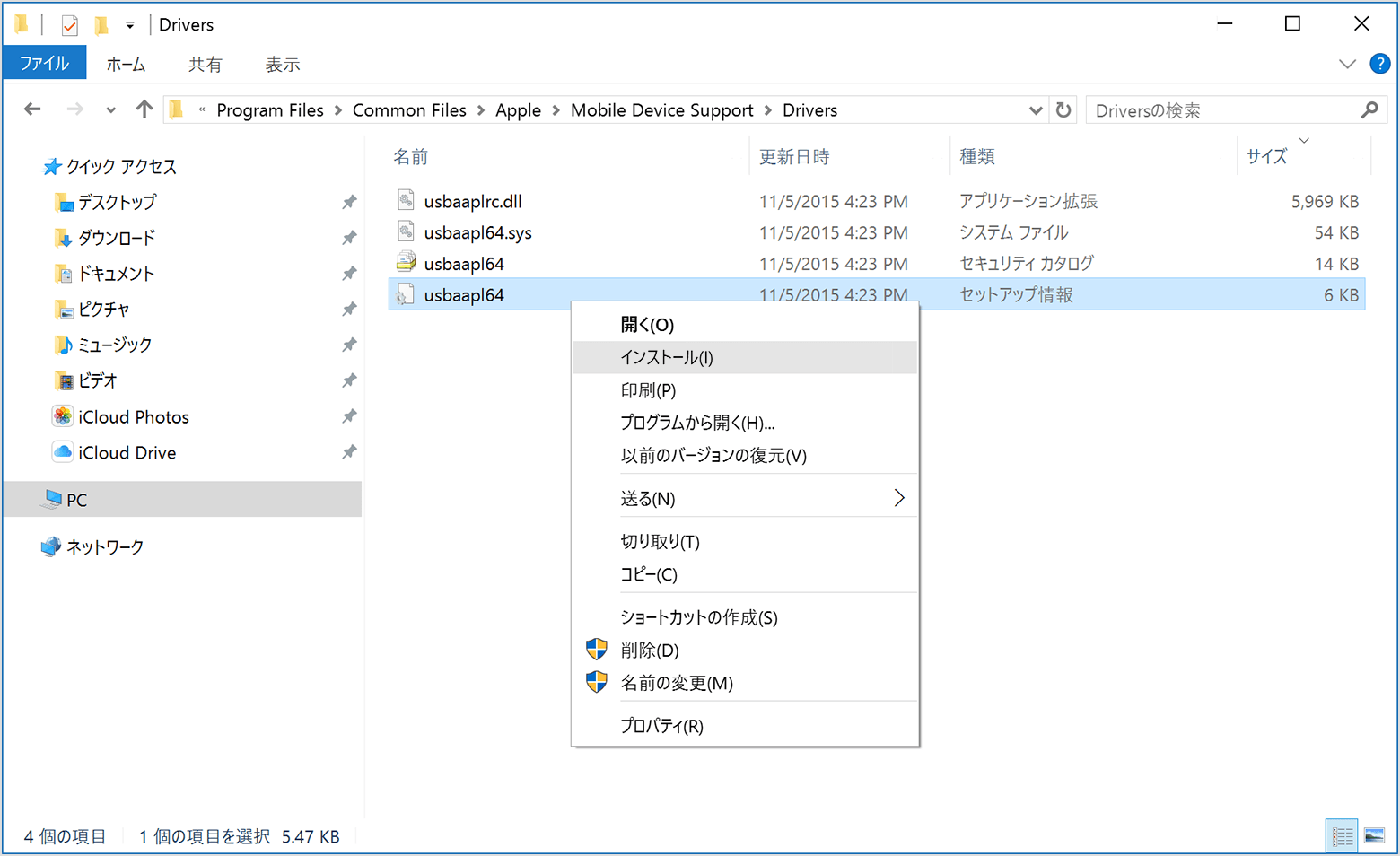
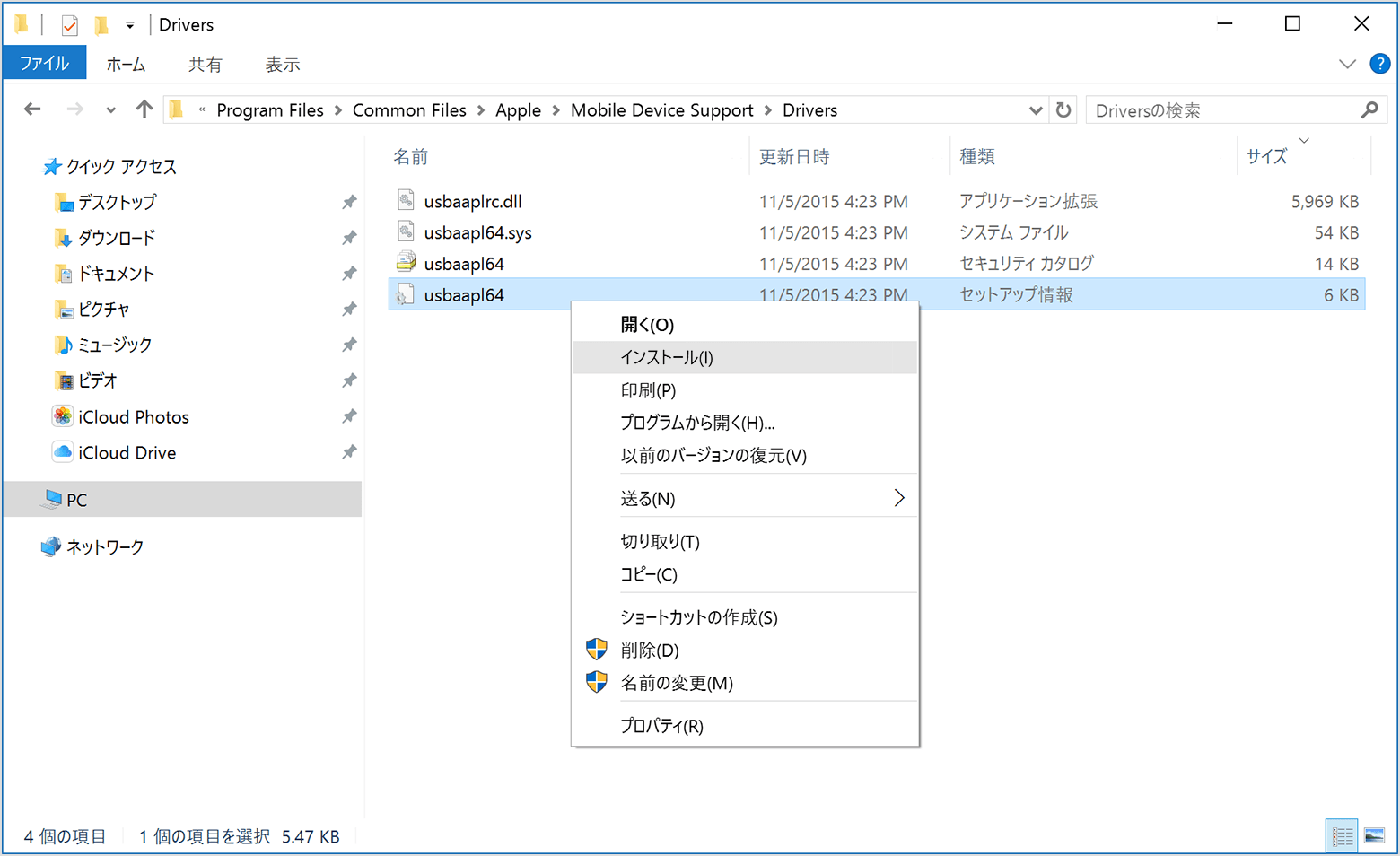
⑤デバイスを取り外して、パソコンを再起動します。
最後、「デバイスマネージャー」の画面で、「ユニバーサルシリアルバスコントローラー」の中に「Apple Mobile Device USB Driver」が表示されば、Windows10でiTunesがiPhone認識しないという問題は解決したはずです。
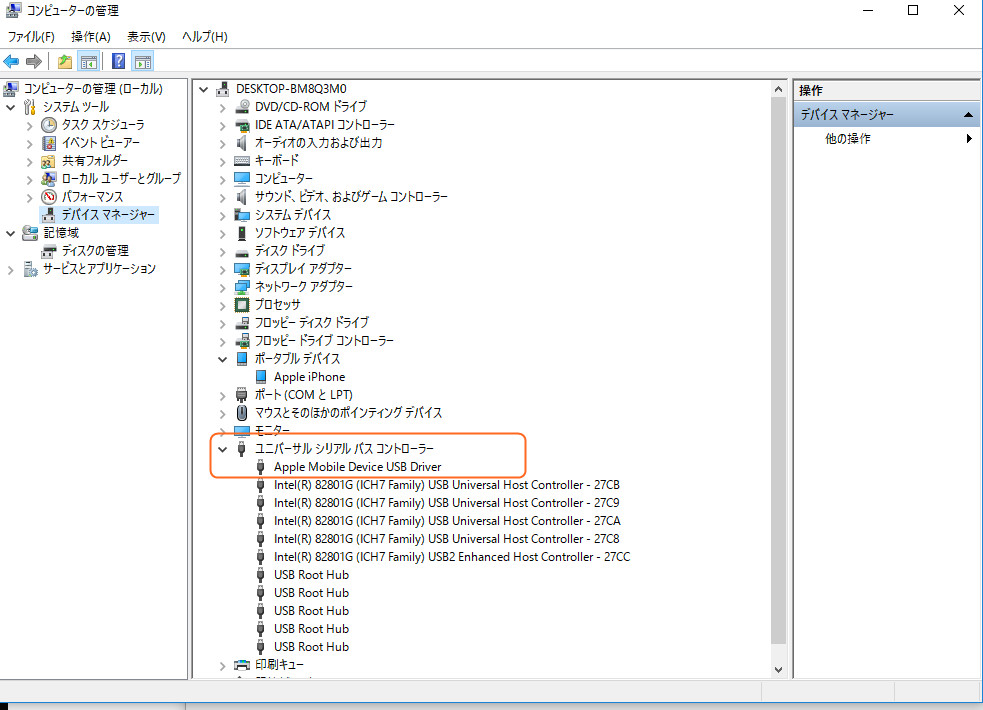
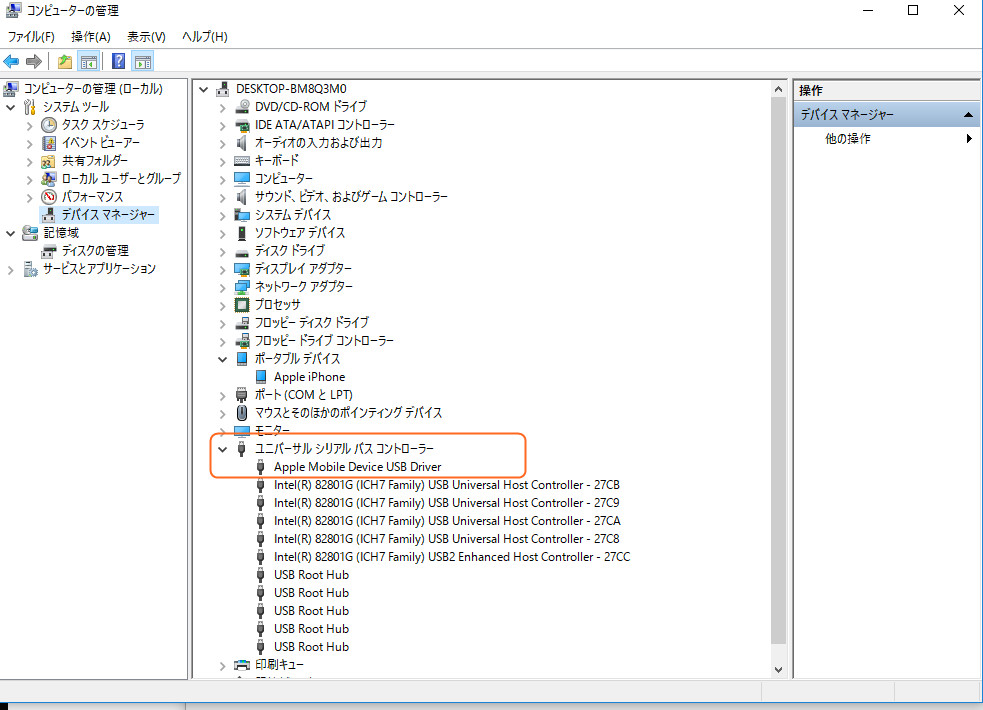
Leawo iTransferはiOS デバイス (iPhone、iPad、iPod)、iTunesとコンピューター間でデータを簡単に転送できる高性能なiPhoneデータ移行ソフトです。
Windows10/8/7/Vista/XPをサポート。アプリケーション、映画、音楽、写真、本、リングトーンなどのライブラリファイルに対応でき、また、iTunesでのプレイリストにも転送できます。
また、コンピューターや他のソースからダウンロードしたファイルをiOS ディバイスへの転送も簡単実現。
更に、iTunes不要でiPhoneをバックアップでき、iPhoneやiPadが故障してしまった場合、同じデータを新しい端末や初期化した端末に入れ直して利用可能です。


☉ iPhoneデータ転送ソフト。iPhone、iPad、iPod、iTunesとコンピュータの間で、ミュージック、動画及び写真などのファイルを簡単に転送
☉ 最新のiOSデバイス、ソフトウェアに対応!
☉ ファイルを簡単にチェック、管理!
ご注意:
最近、「Windows10にアップデートしてからLeawo iTransferでわたしのiPhoneが認識されなくなった。」という報告がLeawoサポートセンターまできました。不具合な症状を明確するためにもっと詳細な状況を尋ねると、「iTunesでiPhoneも認識されず同期などを行うことができませんでした。」という返事を頂いました。
Leawo iTransferはiTunesとiPhone両者ともからファイルを検索/取得することによって、iTunes、PCやiPhoneの間にファイルを転送するソフトです。ですので、iTunesでiPhoneが認識されない場合は、Leawo iTransferもiPhoneを認識できなくなります。
まずは上記の方法に従ってiTunesがiPhoneを認識しない状況を改善してから、Leawo iTransferを再起動してください。
Rating: 4.6 / 5 (50 Reviews)
関連トピック
2023-06-19
【超簡単】iPhoneの動画や写真をパソコンに取り込めない場合の解決策
2023-09-18
iPhoneに音楽を入れる方法を徹底解説!iTunes以外・パソコンなしでの音楽の入れ方も紹介!
2021-11-22
知らないと損をする!超便利なiPhoneのアクセシビリティ機能を紹介!
2021-11-05
iPhoneを2画面に分割 | DVDの動画を見ながらSNSをチェックする方法
2021-11-04
【最新方法】iphoneをpcでマウス操作できる?!windowsでiosアプリを動かす!
2021-10-20
Apple10月19日発表イベント開催!新型MacBook Pro披露!情報まとめ!
30日間
返金保証
30日間の全額返金保証を提供しております。返金ポリシーにより、全てのお客さまに、安心して最高のサービスと製品を提供させていただきます。
1営業日以内
サポート対応
1営業日以内に安心サポート。お客様サポートや技術サポートでも経験豊富なスタッフが迅速に対応しております。
1,000万以上
のユーザー
全世界で千万以上のお客さまや法人様にご利用いただいています。信頼性が高く、ユーザーが安心して利用できる製品を提供いたします。
100%安全
安心ショップ
オンラインストアのデータ通信はベリサイン社の最新技術によって保護されています。安全なショッピングをお楽しみいただけます。




